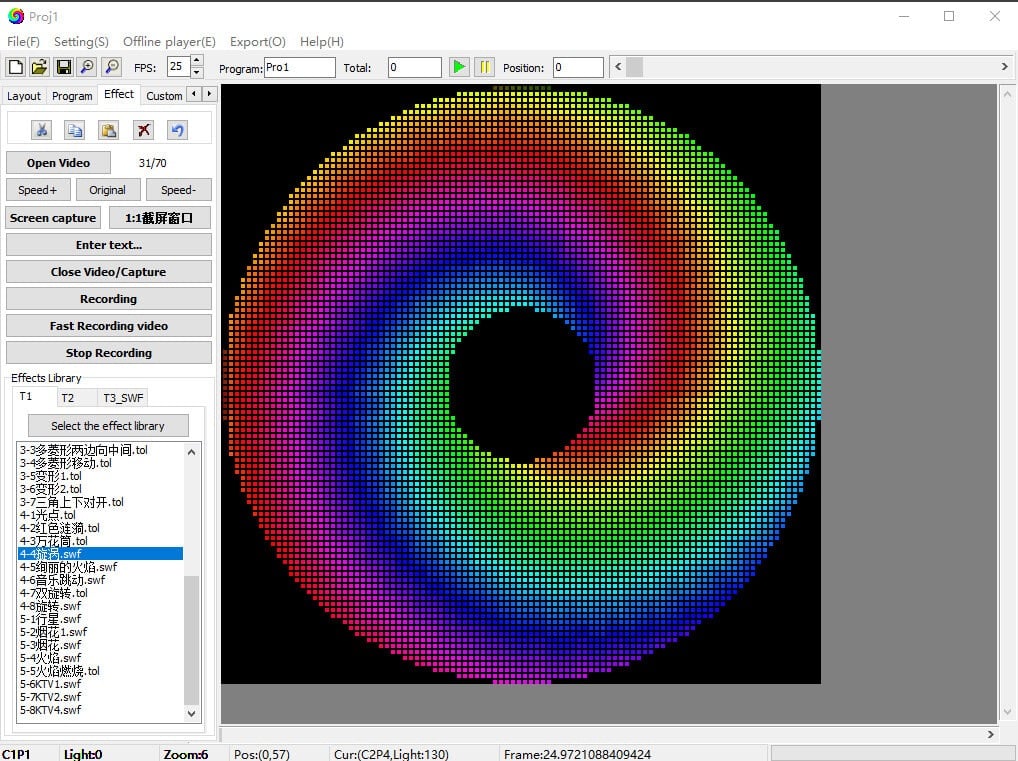Introducción a la Programación del T1000s
Esta guía explica cómo programar efectos LED personalizados para el controlador T1000s usando LEDEdit y una tarjeta SD. Este controlador no incluye mandos a distancia ni funciones de música.
Requisitos Previos
Hardware Necesario
- Controlador LED T1000s
- Tira LED compatible
- Fuente de alimentación (5V-24V, mínimo 2A)
- Tarjeta micro SD (hasta 32GB, formateada en FAT32)
- Lector de tarjetas SD
Software Necesario
- PC con Windows
- Software LEDEdit (última versión)
- Formateador de tarjetas SD (si es necesario)
Consejo Profesional: Para capacidades avanzadas de animación, prueba VJ Loop Studio - el compañero perfecto para controladores T1000s. Crea bucles perfectos y efectos visuales de calidad profesional con nuestro editor de línea de tiempo intuitivo y extensa biblioteca de efectos.
Configuración del Espacio de Trabajo
1. Instalar LEDEdit
- Descarga la última versión de LEDEdit
- Ejecuta el instalador como administrador
- Sigue las instrucciones en pantalla
- Reinicia tu computadora si se te solicita
2. Preparar la Tarjeta SD
- Inserta la tarjeta SD en tu computadora
- Crea una carpeta llamada “T1000S” (en mayúsculas)
- Formatea la tarjeta a FAT32 si es necesario
Creando Efectos con LEDEdit
1. Configuración Inicial
- Abre LEDEdit y crea un nuevo proyecto
- Establece el número de LEDs en tu tira
- Configura el tipo de tira LED (WS2812B, WS2811, etc.)
- Establece el orden de colores (RGB, GRB, etc.)
2. Diseña tu Efecto
- Usa las herramientas de dibujo para crear fotogramas
- Establece el tiempo de fotograma (se recomiendan 20-100ms)
- Previsualiza tu animación
- Guarda tu proyecto (formato .led)
Ahorra Tiempo: Omite el proceso manual de animación con nuestro Paquete Premium de Efectos LED . ¡Obtén acceso instantáneo a más de 100 animaciones diseñadas profesionalmente que funcionan perfectamente con controladores T1000s! Simplemente importa y personaliza para adaptarlo a tu proyecto.
Exportando a la Tarjeta SD
1. Preparación para Exportar
- Ve a Archivo > Exportar
- Selecciona “Exportar para T1000s”
- Elige el formato .bin para compatibilidad
- Nombra tu archivo (se recomienda formato 8.3, ej. “EFECTO1.BIN”)
2. Transferencia a la Tarjeta SD
- Copia el archivo .bin a la carpeta T1000S
- Expulsa la tarjeta SD de manera segura
- Inserta la tarjeta SD en el controlador T1000s
Reproducción de Efectos
- Enciende el controlador con la tarjeta SD insertada
- El controlador detectará automáticamente los archivos .bin
- Los efectos se reproducirán en orden alfabético
- Para cambiar de efecto, apaga el controlador, reemplaza el archivo .bin y vuelve a encender
Solución de Problemas
Problemas Comunes
La tarjeta SD no es reconocida
- Formatea a FAT32
- Verifica que los archivos estén en la carpeta T1000S
- Prueba con otra tarjeta SD
Los efectos no se reproducen correctamente
- Verifica la configuración de la tira LED
- Asegúrate de que el número de LEDs sea correcto
- Comprueba el orden de los colores
Parpadeo o comportamiento errático
- Verifica la fuente de alimentación (mínimo 2A recomendado)
- Asegúrate de que la conexión a tierra sea adecuada
- Revisa las conexiones de los cables de datos
Consejos para un Mejor Rendimiento
Optimización de Efectos
- Mantén las animaciones por debajo de 1000 fotogramas
- Usa la menor cantidad de colores posible
- Reduce la velocidad de fotogramas para tiras más largas
- Prueba con diferentes órdenes de color si los colores no coinciden
Mantenimiento de la Tarjeta SD
- Haz copias de seguridad de tus animaciones
- Almacena en un lugar seco y libre de estática
- Reemplaza cada 1-2 años con uso intensivo
Cuidado del Controlador
- Mantén el firmware actualizado
- Evita sobretensiones
- Almacena en un lugar seco
- Revisa las conexiones periódicamente
Lleva tus Habilidades al Siguiente Nivel
VJ Loop Studio
Crea impresionantes bucles visuales y animaciones con VJ Loop Studio . Perfecto para:
- Visualización de música
- Presentaciones en vivo
- Animaciones personalizadas
- Creación de bucles perfectos
Pixel LED Animator 2
Mejora tu programación LED con Pixel LED Animator 2 :
- Creación avanzada de efectos
- Vista previa en tiempo real
- Interfaz intuitiva
- Optimizado para controladores T1000s
Soporte Técnico
Para asistencia adicional, consulta:
- Manual del usuario del T1000s
- Documentación de LEDEdit
- Sitio web del fabricante
- Foros en línea para usuarios de T1000s